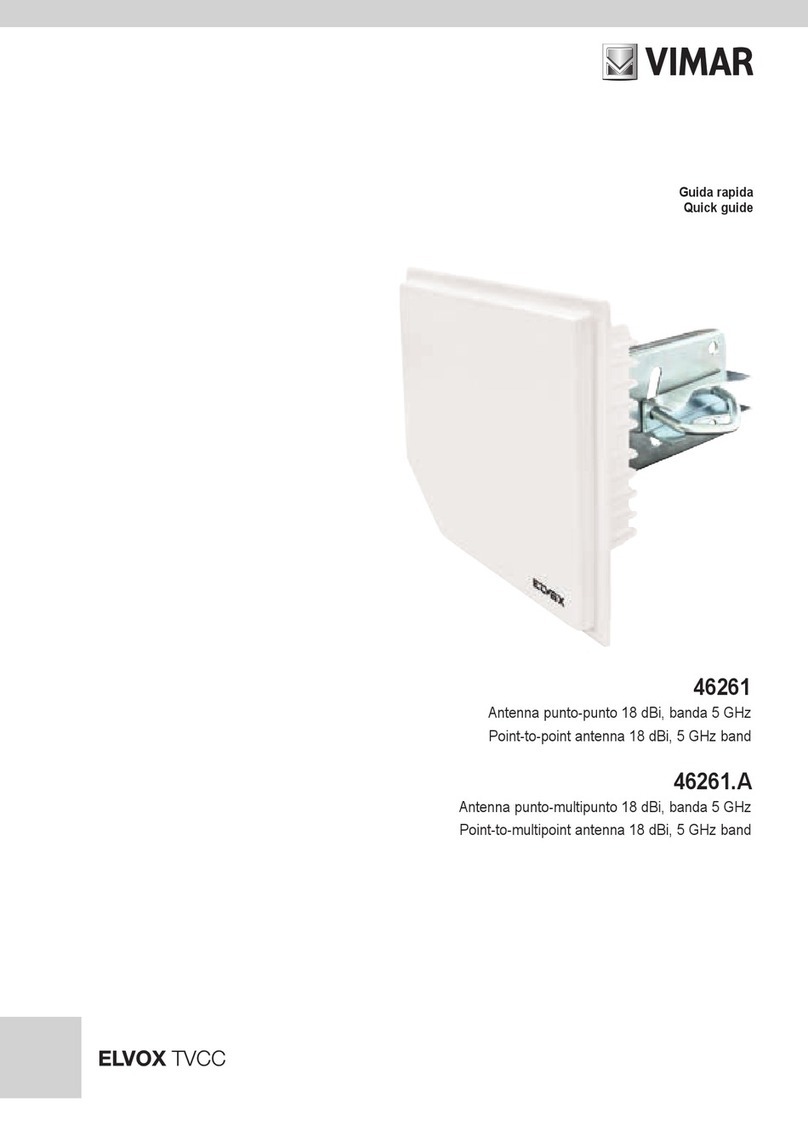46261 - 46261.A
2 IT
Norme per la sicurezza
Attenzione: Questo simbolo signica che prima di compiere qualunque operazione è necessario leggere ed attenersi alle indicazioni di sicurezza conte-
nute nel presente manuale. In caso di dubbio contattare il personale qualicato
Attenzione: l’apparato in oggetto deve essere utilizzato attenendosi alla normativa relativa all’utilizzo di apparati radio Elvox in banda 5,4 GHz.
nel range frequenziale indicato sull’etichetta esterna dello stesso.
Utilizzo esterno
• Range di frequenza: 5470 -5725 MHz
• Potenza RF trasmessa: < 30 dBm
Utilizzo interno
• Range di frequenza: 5150 -5350 MHz
• Potenza RF trasmessa: < 23 dBm
Inoltre si deve richiedere l’autorizzazione per il suo utilizzo al di fuori di aree private.
Il manuale d’uso (scaricabile dal sito www.vimar.com) contiene le istruzioni per il corretto settaggio della potenza trasmessa in modo da non
superare detto limite di EIRP.
Si fa presente che l’uso degli apparati in esame è regolamentato da:
1. D.Lgs 01.08.2003, n° 259 articoli 104 (attività soggette ad autorizzazione generale) e 105 (libero uso), per uso privato;
2. D.M. 28.05.2003 e successive modiche, per la fornitura dell’accesso del pubblico alle reti ed ai servizi di telecomunicazioni.
Regole di installazione
L’installazione deve essere eettuata da personale qualicato con l’osservanza delle disposizioni regolanti l’installazione del materiale elettrico in vigore
nel paese dove i prodotti sono installati.
Conformità normativa
Direttiva RED
Norme EN 60950-22, EN 301 489-4, EN 301 893, EN 50385
Vimar SpA dichiara che l’apparecchiatura radio è conforme alla direttiva 2014/53/UE. Il testo completo della dichiarazione di conformità UE è disponibile
nella scheda di prodotto al seguente indirizzo Internet: www.vimar.com
In caso di forti interferenze dall’ambiente esterno all’apparato qui descritto, come scariche elettrostatiche o transitori sulle linee di alimentazione, si pos-
sono vericare dei decadimenti momentanei delle prestazioni: l’apparato riprenderà il normale funzionamento non appena sarà cessata la causa del
disturbo.
!
(IT) Se utilizzato in ambito pubblico è da richiedere la licenza di utilizzo
(LU)Se utilizzato per servizi network o privati è da richiedere l’autorizzazione
Prima dell’installazione dell’apparato o di qualsiasi operazione sullo stesso è necessario prendere visione del presente manuale. Qualora l’apparato ven-
ga installato, o gestito per manutenzione ordinaria e/o straordinaria da personale diverso dal produttore, il proprietario deve assicurarsi che il personale
preposto abbia preso visione delle prescrizioni contenute nel presente manuale.
Al ne di prevenire ogni pericolo di incidente si impongono le seguenti prescrizioni:
• Attivare l’apparato solo dopo aver vericato l’adeguatezza dell’installazione e la conformità alle indicazioni contenute nel presente manuale;
• Vericare che le etichette contenenti informazioni sulla sicurezza siano sempre ben visibili ed in buono stato;
• Non accendere l’apparato nché non è completamente installato in maniera corretta;
• Alimentare l’apparato con il tipo di alimentazione elettrica riportato sull’apposita targhetta;
• Per la protezione da rischio di fuoco, assicurarsi che i fusibili sul sistema di alimentazione elettrica siano sostituiti solamente con fusibili dello stesso tipo
e caratteristiche. E’ vietato l’utilizzo di altri fusibili o materiali;
• Per evitare possibili scosse elettriche dovute a malfunzionamento, l’apparecchio deve essere opportunamente connesso alla terra di protezione;
• In caso di danneggiamenti al cavo di alimentazione, provvedere immediatamente alla sostituzione con un altro dello stesso tipo. Questa operazione
deve essere eettuata dopo aver disconnesso l'alimentazione primaria;
• Non posizionare oggetti sul cavo di alimentazione e vericare che questo non si trovi in una zona di passaggio. Il cavo non deve essere arrotolato o
annodato;
• Non eseguire interventi di manutenzione interni all’apparato: per questa operazione rivolgersi a personale qualicato e preposto.